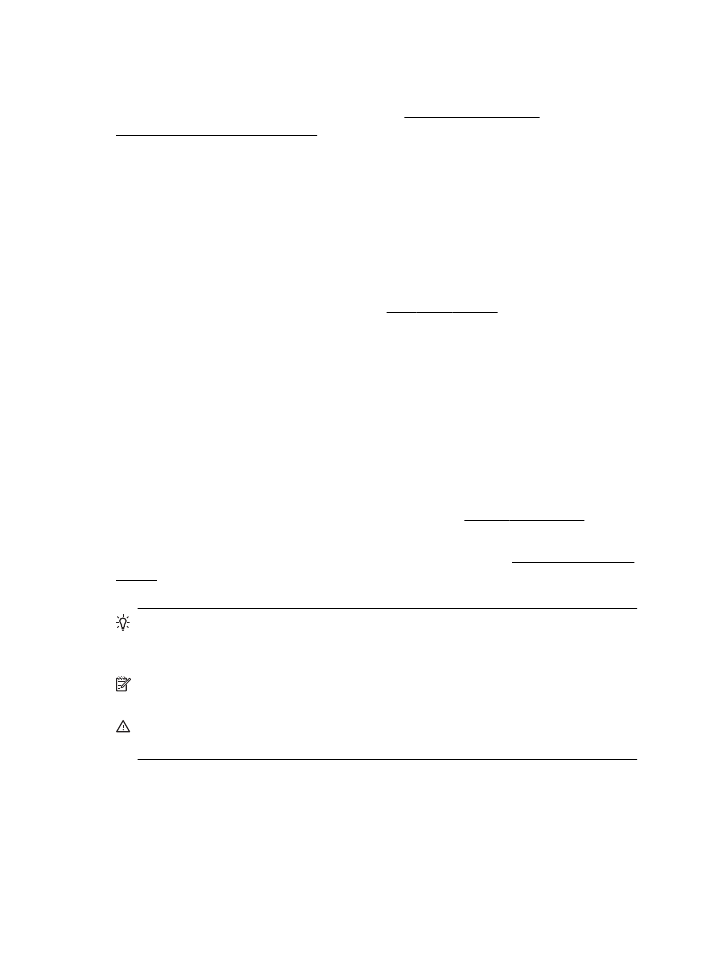
管理電源
為了節省電力,本印表機具備以下功能:
睡眠模式
處於睡眠模式時會減少電源使用量。
起始設定印表機之後,印表機在 5 分鐘無
動作後將會自動進入睡眠模式。
若要變更設定,請完成下列步驟:
1.
開啟
EWS。 如需詳細資訊,請參閱內嵌 web 伺服器。
2.
按一下「設定」標籤。
3.
在「喜好設定」區段,按一下「省電模式」然後選取想要的選項。
4.
按一下
「[套用]」。
自動關閉電源
依預設,開啟印表機時,將自動啟用「自動關閉電源」。
如果啟用「自動關閉
電源」,印表機會在
8 小時無動作後自動關閉,以節省能源。 印表機建立網路
連線後,「自動關閉電源」會自動停用。
您可以從印表機軟體變更「自動關閉
電源」設定。
變更設定之後,印表機將保留您選擇的設定。 「自動關閉電源」
會完全關閉印表機,因此必須使用電源按鈕,才能重新開啟印表機。
Windows: 開啟工具箱。 (如需更多資訊,請參閱 工具箱 (Windows)。) 在
「進階設定」標籤中,按一下「變更」,然後選取偏好的時間長度。
Mac OS X: 開啟 HP 公用程式。 (如需更多資訊,請參閱 HP 公用程式 (Mac
OS X)。) 在「印表機設定」區段中,按一下「電源管理」,然後選取偏好的時
間長度。
提示 若要藉由透過網路的
Ethernet 連線進行列印,則應停用「自動關閉電
源」,以確保列印工作不會遺失。
即使在停用「自動關閉電源」時,印表機
也會在
5 分鐘無動作後進入睡眠模式,以協助節省能源。
附註 如果缺少一個或多個墨水匣,則印表機的「睡眠模式」和「自動關閉電
源」功能會暫時不可用。
重新安裝墨水匣後,可以繼續使用這些功能。
注意
HP 建議您盡快更換任何遺失的墨水匣,以避免發生列印品質問題、可
能使用額外墨水或損壞墨水系統。
遺失墨水匣時切勿關閉印表機。
第
1 章
8
準備開始